Öppna den här datorn istället för Home i Windows 10 med en genväg och snabbtangenter
Uppdatering: det finns ett inbyggt sätt att göra det. Läsa HÄR.
Informationen nedan är föråldrad och bör endast användas för utbildningsändamål.
I Windows 10 öppnas File Explorer i hemmappen som standard. Du har inget alternativ att ändra detta beteende och öppna det som standard i mappen Denna PC. Så här kan du fixa det enkelt (nästan) utan att använda tredjepartsverktyg. Om du inte är nöjd med standardbeteendet för File Explorer i Windows 10, läs resten.
Annons
För att bli av med hemmappen som öppnas som standard, måste vi ändra genvägen i File Explorer och konfigurera om Win + E-genvägstangenterna. Följ instruktionerna nedan.
Öppna File Explorer-genvägen och öppna mappen This PC
- Skapa en ny genväg på skrivbordet.
- Skriv följande som genvägsmål:
explorer.exe-skal{20D04FE0-3AEA-1069-A2D8-08002B30309D}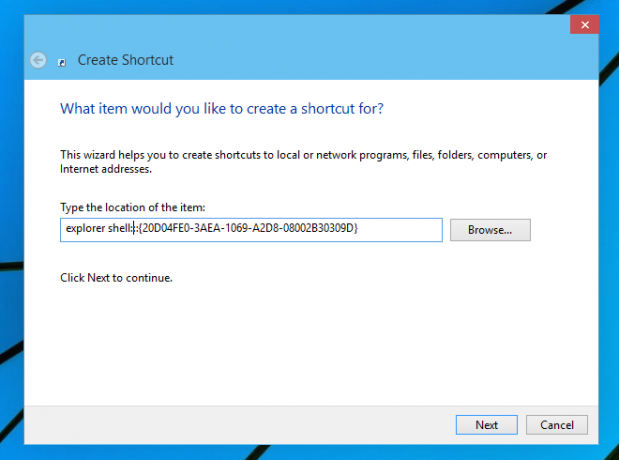
- Döp den till File Explorer och ställ in ikonen från filen C:\Windows\Explorer.exe.
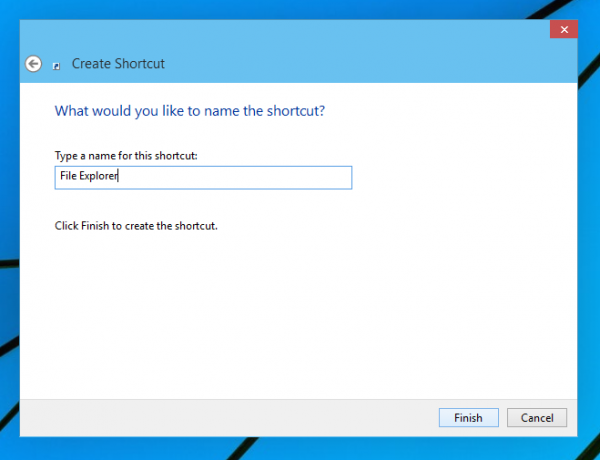
- Lossa nu den fästa File Explorer-ikonen från aktivitetsfältet.

- Högerklicka och fäst genvägen du just skapade i Aktivitetsfältet.
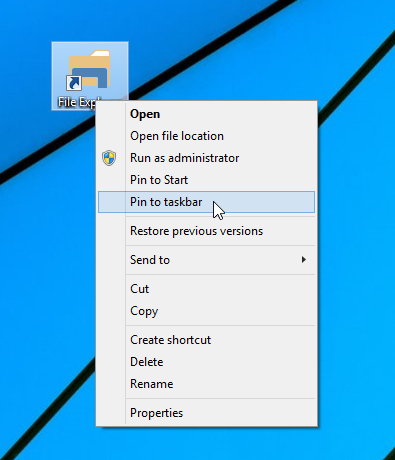
Det kommer att öppna den här datorn istället för hemmet.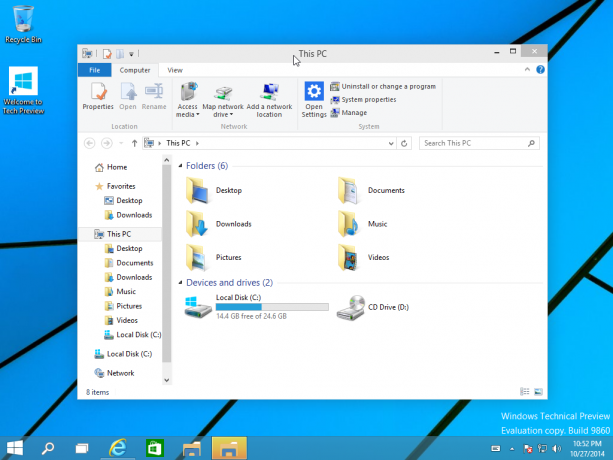
Nu måste vi fixa Win + E-beteendet och få dessa genvägsknappar att öppna även den här datorn.
Hur man får Win + E att öppna den här datorn
Detta kan göras med ett speciellt AutoHotkey-skript. Jag delar med dig källan till manuset jag gjorde. Om du inte är bekant med AutoHotkey, ta den kompilerade EXE-filen nedan. Jag döpte det här verktyget Denna PCLauncher.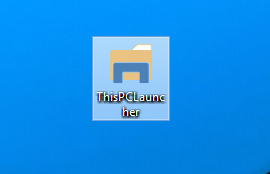
Om du föredrar att inte använda mitt färdiga EXE, kan du kompilera det själv om du installerar AutoHotkey och sparar detta skripts kod.
Denna PCLauncher källkod
#NoTrayIcon. #Beständig. #SingleInstance, Force. #e:: Kör, explorer.exe-skal{20D04FE0-3AEA-1069-A2D8-08002B30309D}
Kopiera denna text till Anteckningar och spara den med tillägget *.ahk. Ladda ner och installera AutoHotkey programvara. Efter det kommer du att kunna kompilera den körbara filen genom att högerklicka på AHK-filen.
Du kan få en färdig att använda kompilerad ThisPCLauncher.exe-fil härifrån så att du inte ens behöver installera AutoHotkey eller spara skriptet ovan:
Ladda ner ThisPCLauncher
Kör bara appen, den tilldelar Win + E-nycklar för att öppna den här datorn! Det är en mycket enkel och effektiv lösning för denna uppgift.
Du kan göra Denna PCLauncher kör med Windows. Här är hur:
- Tryck Win + R genvägstangenter samtidigt på tangentbordet (Tips: Se fullständig lista över alla Windows-tangentbordsgenvägar med Win-tangenter).
- Skriv följande i rutan Kör:
skal: uppstart
Texten ovan är ett speciellt Shell-kommando för att öppna startmappen direkt. Se vår exklusiva lista över skalkommandon i Windows 10.
- Placera ThisPCLauncher.exe i den öppna startmappen genom att kopiera och klistra in den eller klistra in genvägen. Det är allt. Du är färdig. Nu kommer skriptet att laddas vid start.
 Jag rekommenderar dig att titta hur man snabbar på uppstarten av skrivbordsappar i Windows 10.
Jag rekommenderar dig att titta hur man snabbar på uppstarten av skrivbordsappar i Windows 10.
Den här datorn kommer att öppnas istället för Home i Windows 10 från aktivitetsfältet samt med snabbtangenterna Win + E.


